Kui teie VPN-i pakkuja ei paku macOS-i VPN-klienti, võib teil siiski olla võimalik VPN-i konfigureerida konfiguratsioonifaili või käsitsi konfiguratsiooni kaudu. Teie VPN-i pakkuja peab seda valikut toetama, et see toimiks; siiski peab see andma teile kasutatava ühenduse üksikasjad.
VPN-protokollid, mida macOS vaikimisi toetab, on L2TP, IPSec ja IKEv2. Võimaluse korral tuleks eelistada IKEv2, kuna see on saadaolevatest protokollidest tugevaim; vastupidi, L2TP on vana ja nõrk ning seda tuleks vältida, välja arvatud juhul, kui see on vajalik.
Kuidas Macis VPN-i luua
Kui teil on VPN-i konfiguratsioonifail, saate selle importida võrgueelistuste kaudu. Konfiguratsioonifaili importimiseks topeltklõpsake faili või avage Apple Menu > System Preferences > Võrk, klõpsake hüpikmenüü hammasratast Toiming, valige Impordi konfiguratsioonid, valige fail ja klõpsake Import.
Kui teil pole konfiguratsioonifaili või selle importimine ei toimi, saate VPN-i sätted käsitsi võrgueelistustes sisestada. Avage VPN-i konfiguratsioonisätted, avage Apple Menu, > System Preferences > Network ja seejärel klõpsake vasakus allnurgas nuppu Lisa.
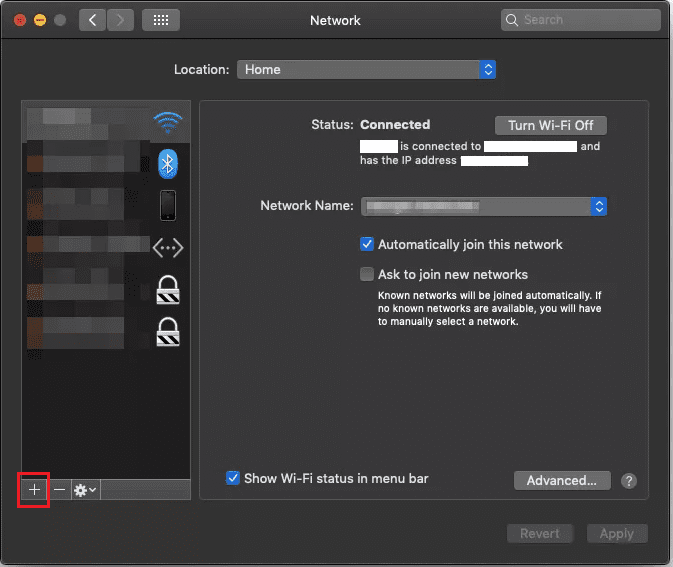
Klõpsake rippmenüüd Liides, seejärel valige VPN, valige VPN-i protokoll, mida soovite kasutada, menüüst „VPN-i tüüp” ja sisestage VPN-i nimi. Järgmisena sisestage VPN-serveri IP-aadress või URL ja VPN-ühenduse konto nimi.
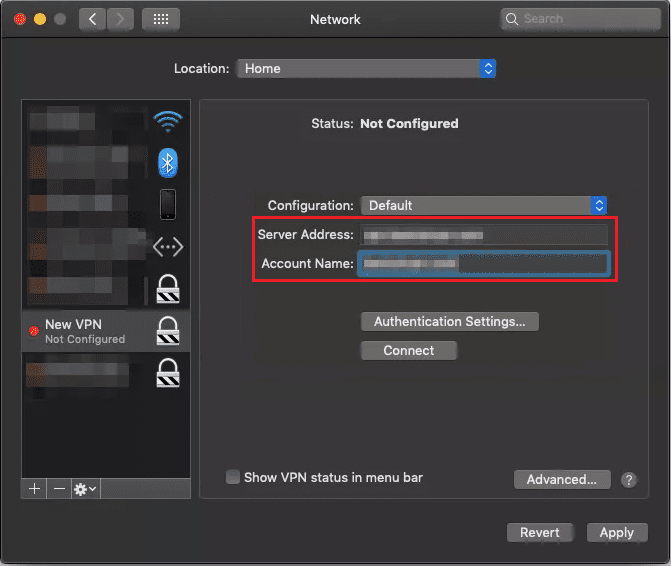
Klõpsake "Autentimisseaded", seejärel sisestage oma VPN-i pakkujalt saadud autentimisandmed; see võib olla sertifikaadifail või mandaatide komplekt. Kui teie VPN-i pakkuja seda nõuab või soovitab, klõpsake TCP/IP sätete, DNS-serverite ja puhverserveri konfiguratsioonide konfigureerimiseks nuppu „Täpsem”.
Kui autentimisseaded on konfigureeritud, klõpsake VPN-ühenduse salvestamiseks nuppu "Rakenda" ja seejärel "OK".